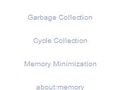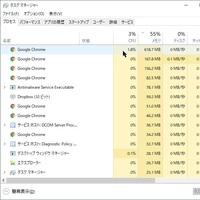
今メインのブラウザはGoogle Chromeを使っていますが、 Windowsで使用後、全てのChromeウィンドウを閉じてもメモリ使用量が大きいな、と思ったら Chromeのプロセスがたくさん残っていました。
どうやらWindowsではChromeはデフォルトでは終了してもメモリを維持して次回起動に備える様なことをしているようで、 これが邪魔なのでしないようにしました。
Chromeの終了後の動作
WindowsでGoogle Chromeを起動後、全てのウィンドウを閉じてタスクバーにも 無いような状態にしたにも関わらずタスクマネージャーを見るとChromeのプロセスがたくさん動いていました。
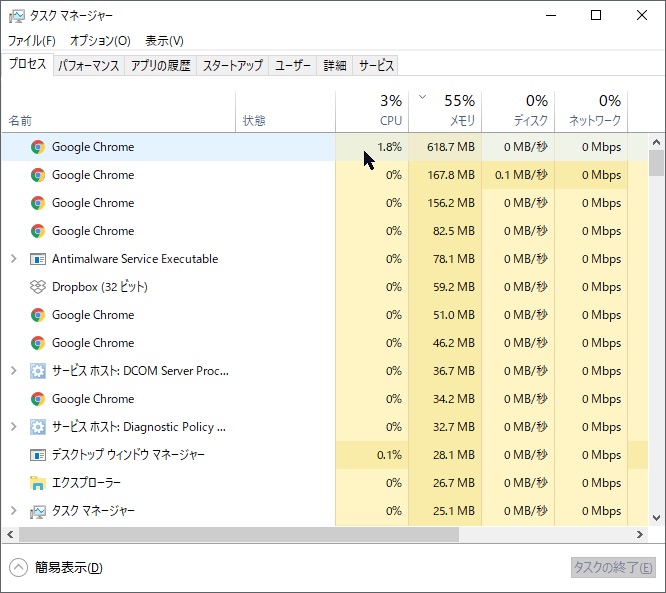
さらには結構メモリを使っています。
Chromeは終了後もアプリを動かし続けたり メモリを確保しておいて次の起動に備える、といった動作を行っているようです。
Chromeのバックグラウンドアプリ
バックグラウンドアプリが動作している状態だとタスクトレイにChromeのアイコンが有るはずです。
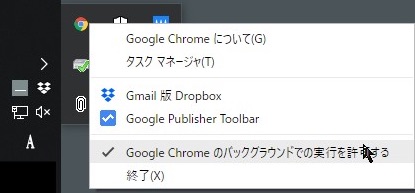
右クリックしてみるとこんな感じでDropboxとかが動いていました。
ただ、これらだけであればそんなにメモリを使うことも無いとは思いますが、 アプリ以外にも通常のブラウザ機能のメモリも残っていて起動時に備えたりしているようです。
Chrome終了後に完全に終了させる
これらの機能はChromeの次回起動時を高速にしたり アプリを使い続けたり出来るわけですが、 ここにあるアプリをバックグラウンドで使う意味はまったくなく、 Chromeを閉じるときは全部終了させたいから閉じるわけなので 完全に終了してほしいところ。
ということでこの機能をオフにします。
オフにする方法は2つあって、一つは
タスクトレイの右クリックで出るメニューから Google Chromeのバックグラウンドでの実行を許可するをクリックしてチェックを外す方法。
もう一つは設定の一番下に行って詳細設定を開き、さらに下の方に行って Google Chromeを閉じた際にバックグラウンドアプリの処理を続行するのチェックを外す方法。
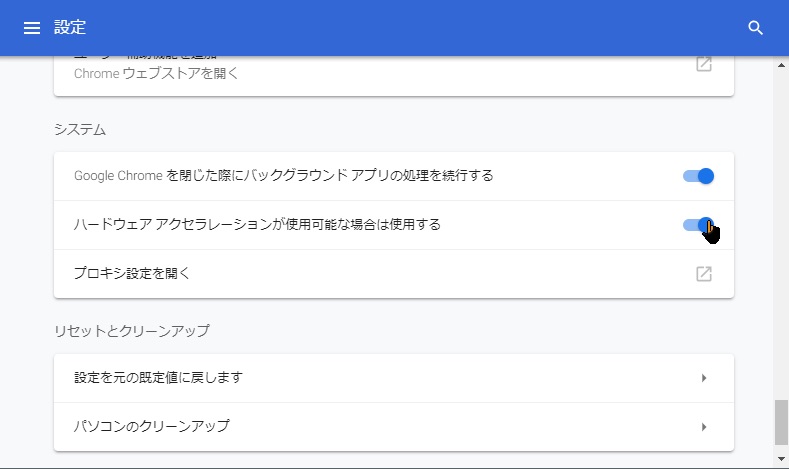
いずれの方法でもオフにするとタスクトレイからChromeアイコンが消えます。
まとめ
この問題が気になったのは8GBのメモリを積んでるWindowsですが、もはや8GBだと Chromeが存分に暴れると結構辛い状態です。
通常の使用でメモリが結構使い切られるので一度終了して、みたいなことをしようとしたところ 全くメモリ使用量が減らなくてこれをやってみた次第です。
まあ、使ってれば同じ様に増えるのですが、 メモリ解放アプリでも入れたほうが良いのか、今の時代にそういうのを使うのもどうなのか、といったところ。
今の所Chromeには何もそれ系のものは入れてませんが。
パソコンのスペックが上がってきてこういった高速化みたいなtipsはあまり必要なくなってきたようには思いますが、 逆にアプリ側も存分に資源を使い尽くそうとしてくる場合もあってある意味いたちごっこなところもあって、 ちょっと古いPCを使おうと思うとまだいじったほうが良くなるところもあるのかな、といったところです。
ちなみにMacでは仕様上この様な事が出来ないみたいで全て終了させると消えますし、 この様な設定項目が出てきません。 Macの場合はウィンドウをすべて閉じてもDockに残った状態だとメモリは開放せずに残り続けますが。